漢字Flashアプリ使用方法
当サイトはブラウザ上で漢字の書き方、書き順を視覚的にだけではなくマウスでなぞって覚えることができる漢字FLASHアプリを公開しているサイトです。
最新のFLASH Playerは
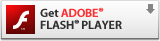 こちらからダウンロードできます。
こちらからダウンロードできます。通常版(なぞって書き順を確認できるモード)の場合
漢字のなぞり方について
書き順確認ボタンについて
書き順番号表示ボタンについて
マーカー非表示ボタンについて
リセットボタンについて
簡易版(書き順の確認のみできるモード)の場合
再生パターン変更について
停止して書き順確認について
文字拡大について
文字色変更ボタンについて
漢字Flashアプリ使用方法
漢字のなぞり方
始点 の位置でマウスの 左ボタンをクリックし、
2: そのまま左ボタンを 放さず にパーツの通りになぞって、
(マウスカーソルを移動させて)
3: パーツの 終点 で左ボタンを放す
と緑色の部分のパーツが黒くなり、次のパーツ(次の書き順の部分)がなぞれる状態になります。
最後のパーツまで1〜3を繰り返すと最初のパーツがなぞれる状態(初期状態)に戻ります。


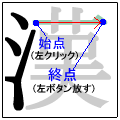
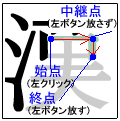

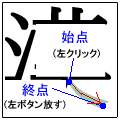
始点でマウス左クリック、放さずに赤い線の通りになぞって、終点で左ボタンを放す
クリックした位置、放した位置がある程度始点終点から離れていてもパーツをなぞり終えたと認識されますが、離れすぎていたり、最後までなぞらずに途中で左ボタンを放すと認識されませんので、
できるだけゆっくり正確に最後までパーツをなぞってください。
以下各ボタンについての説明
書き順確認ボタン は自動的に書き順通りに各パーツがなぞられます。
1倍速と書かれている部分の上下のボタンでなぞられる速度を -3倍速〜3倍速 まで変化させることができます。 止める場合は停止ボタンで停止させて下さい。
(自動再生中はパーツを手動でなぞることはできません。)
書き順番号表示ボタン は表示されている漢字の各パーツに書き順番号のマークを表示します。再度クリックすることにより最初の非表示状態に戻ります。
マーカー非表示ボタン は現在の書き順の位置を示す緑色のしるし(マーカー)を非表示にします。再度クリックすると再表示されます。
リセットボタン は途中の状態から最初の状態にリセットすることができます。
途中まで漢字のパーツをなぞった段階で最初の状態に戻したい場合に押してください。
再生パターン変更
書き順番号マークの表示方法(2つのパターン)を交互に切り替えることができます。
停止して書き順確認
書き順番号マークの表示再生を停止し、書き順マークが全て表示されます。
文字拡大
表示されている漢字を拡大して表示します。
文字色変更ボタン
表示されている漢字の色を黒色または灰色に交互に切り替えることができます。
Flashデータが読込みが不完全な場合について
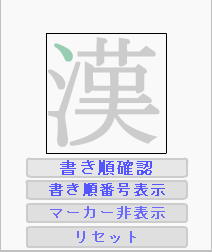
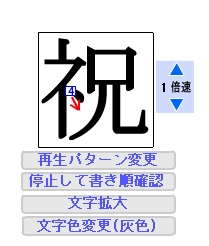
JavaScriptを有効にする方法はこちらをご覧ください。
と表示された場合はお使いのブラウザでJavaScriptを有効にする設定にしてから再度ページを読み込んでください。
詳しくはJavascriptについてをご覧ください。
読み方や画数で各漢字のページを検索する場合は 漢字ページ検索、
部首別でお探しの場合は 部首画数別漢字ページ一覧 をご利用ください。
*当サイトの利用により生じたいかなるトラブル及び損害に対しても、当サイトは一切責任を負いません。